Win10系统ie浏览器打不开怎么解决
大家知道,Win10系统是IE浏览器与Edge浏览器并存的状态。而一些习惯了使用IE浏览器的网友,在体验了Edge浏览器之后,有时候还会使用IE浏览器浏览器,不过,就会遇到只有Edge浏览器能够正常上网,但IE浏览器却打不开网页,或者上不了网,也尝试着下载其他浏览器,都被提示:无法连接网络或无法加载页面的问题。遇到Win10系统ie浏览器打不开的状况,一起来看看这2种解决方法。
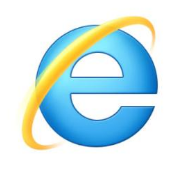
方法一:
重置IE设置,控制面板—网络选项—高级—重置;
键盘操作Win+X,或右击开始键;
选择“命令提示符(管理员)”;
按顺序输入下列代码:
“Netsh winsock reset” ,回车;
“netsh advfirewall reset” ,回车;
完成上述步骤后,关闭命令提示窗口,重启系统即可。
方法二:
1、打开网络共享中心-当前网络连接属性-选择协议,点击安装;
2、选择协议-添加;
3、选择可靠多播协议-确定;
4、安装好后重启计算机即可解决。
如果你升级win10后不能上网了就可以参照以上方法进行设置哦。
IE修复相关攻略推荐:
IE11浏览器URL联想功能关闭怎么设置?设置URL联想功能关闭的方法介绍
ie浏览器打不开网页其他浏览器可以怎么回事?解决ie浏览器打不开网页方法说明
ie浏览器高级设置如何还原成默认设置?ie浏览器高级设置原成默认设置的方法分享
以上就是好吧啦网网小编为大家带来的解决ie浏览器打不开方法说明,喜欢的小伙伴们请大家继续关注IE浏览器中文网。
相关文章:

 网公网安备
网公网安备